Excel公式功能强大——但跨单元格复制时容易出错。问题的根源在于相对引用会意外偏移,而解决方案就是美元符号($)。
作为匡优Excel的用户增长经理,我见证了掌握绝对引用如何将杂乱的电子表格转变为精准报表。以下将结合商业工作流示例,演示如何专业运用美元符号。

美元符号在Excel公式中的重要性
美元符号能锁定单元格引用,使其从相对引用变为绝对引用,确保公式复制时保持一致性。例如:
- 相对引用:
=A1+B1向下复制时会变为=A2+B2 - 绝对引用:
=$A$1+$B$1无论粘贴到何处都保持固定
核心组合键:
$A1:锁定列(绝对引用),但允许行变化A$1:锁定行(绝对引用),但允许列变化$A$1:同时锁定列和行(完全绝对引用)
专业技巧:编辑公式时按F4键可快速切换这些选项
绝对引用的适用场景
1. 固定值(如税率、折扣率)
假设用C1单元格的10%税率计算成本:
=A2*(1+$C$1)
$C$1引用在复制时不会改变,确保计算准确
2. 基于静态总额汇总数据
需要计算D1单元格总额的百分比?使用:
=A2/$D$1
3. 跨工作表引用
需要链接其他工作表的固定单元格?绝对引用可避免错误:
=Sheet2!$B$1
添加美元符号:分步指南
- 选中包含公式的单元格
- 编辑公式并点击需要锁定的引用
- 按
F4键切换引用类型(如A1→$A$1) - 复制公式——被锁定的引用将保持固定
进阶技巧:用匡优Excel实现自动化
掌握美元符号至关重要,但匡优Excel能进一步简化复杂公式:
- AI智能修复:描述目标(如“对所有价格应用10%税率”),自动生成无差错公式
- 智能引用提示:自动建议何时使用绝对引用,减少人工检查
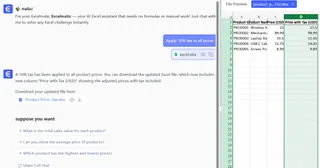
免费试用匡优Excel:告别公式错误,迎接AI优化的电子表格
总结
美元符号虽是小细节,却能产生大影响。掌握绝对引用可确保财务模型、仪表板和报表的一致性。若想更快见效,不妨让匡优Excel承担繁重工作——使您能专注于数据分析,而非公式纠错。
准备升级Excel工作流程?立即探索匡优Excel的AI工具








